附註: 本文已完成其任務,將於不久之後淘汰。 為了避免造成「找不到網頁」問題,我們將在我們能掌握的範圍內,移除所有連往本文的連結。 如果您建立了連往本頁面的連結,請將之移除,與我們一同維持網路暢行無阻。
當您在 ExcelOnline 中建立圖表時,即使您的資料包含圖表標題,它也不一定一定顯示圖表標題。 您可以手動新增或編輯圖表標題,並放在圖表上或上方。
方法如下:
-
如果您在功能 區上看到 [檢視> 按鈕,請按一下該按鈕,然後按一下 [ 編輯>。
如果您在功能區 上 看到編輯按鈕,表示您已準備好新增圖表標題。
-
按一下圖表中的任何位置,即可在功能區上顯示 [圖表> 選項卡。
-
按一下 [ 圖表>圖表 標題,然後按一下您想要的標題選項。
-
在標題 文字方塊 中,輸入圖表的標題。
若要在標題中開始新的一行,請按下 Enter。
編輯或移除圖表標題
您無法將標題移至圖表旁或下方其他位置。 但您可以變更標題,或將其從圖表移除。
-
按一下圖表中的任何位置以顯示 [ 圖表工具> 。
-
按一下 [圖表 > 圖表標題。
-
若要變更標題,請按一下 [ 編輯圖表標題 ,然後編輯標題 文字方塊中的 文字。
-
若要移除標題,請按一下 [ 無。
-

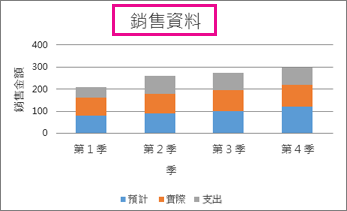
![[圖表] 索引標籤上的 [圖表標題] 按鈕](/images/zh-tw/e0840d84-101e-4519-8b28-b74eb8890c48)
![[編輯標題] 方塊](/images/zh-tw/fe66ace0-3947-44ee-9217-ea305bb5703b)









